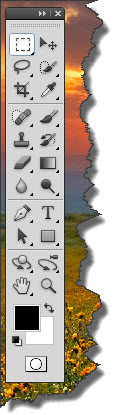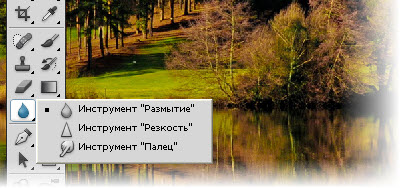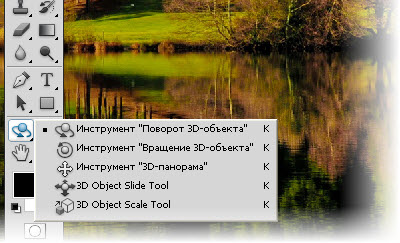Содержание
Панель инструментов Adobe Photoshop
Основное с чем придется постоянно работать в программе Фотошоп — панель инструментов. С помощью панели инструментов в Фотошопе можно получить доступ ко всем основным инструментам программы Adobe Photoshop.
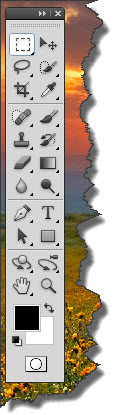
Рис. 14.14. Все инструменты Фотошопа представлены в виде пиктограмм, сгруппированы по назначению, выполняемым функциям и разделены между собой горизонтальной чертой
Для того чтобы активизировать панель инструментов Фотошопа необходимо щелкнуть по пиктограмме инструмента или воспользоваться «горячими» клавишами. «Горячие» клавиши конкретного инструмента можно узнать из всплывающей подсказки, которая появляется при наведении курсора мышки на пиктограмму инструмента. Инструмент будет активен до тех пор, пока не активизируется другой или не будет выполнена отмена.

Рис. 14.15. Активный инструмент
Если обратить внимание, то можно увидеть рядом с большинством пиктограмм инструментов расположена небольшая стрелочка. При нажатии на такой инструмент правой кнопкой мыши, раскроется всплывающее окно с инструментами входящими в эту группу. Переключать инструменты в группе также можно удерживая клавишу Alt и одновременно щелкая левой кнопкой мыши по интересующей пиктограмме инструмента.
Рассмотрим группы инструментов, входящие в панель инструментов photoshop:
Инструменты выделения областей геометрической формы.

Рис. 14.16. Выделение прямоугольной области
С помощью инструментов этой группы можно создавать выделенные области в виде прямоугольников — инструмент «Прямоугольная область» (Rectangles Marquee Tool) и овалов «Овальная область» (Elliptical Marquee), а также выделять области высотой и шириной в один пиксел. Выделение производится при нажатии левой кнопки мыши и перемещением курсора мышки по рабочей области.
Инструменты выделения областей произвольной формы.

Рис. 14.17. Инструмент Лассо
Инструменты выделения областей произвольной формы позволяют производить выделения областей в форме многоугольников — инструмент «Прямоугольное лассо» (Polygonal Lasso), а также выделять области произвольной формы, привязанные к какому-либо объекту — инструмент «Магнитное лассо» (Magnetic Lasso). Выделение производится также левой кнопкой мышки и перемещением курсора.
Инструменты обрезания и последующего кадрирования изображения.

Рис. 14.18. Инструмент кадрирования
Если не вдаваться в четкое определение, то кадрирование можно воспринимать как усечение, обрезание какой либо фотографии, рисунка до нужного нам размера. Инструменты данной группы позволяют производить кадрирование — инструмент «Рамка» (Кадрирование) (Crop) выделяемой области, выравнивать изображение, создавать фрагменты изображений. Часть изображения, которая не входит в выделенную область будет обрезана.
Инструмент волшебная палочка и быстрое выделение.

Рис. 14.19. Инструмент волшебная палочка
Инструменты этой группы позволяют выделять точки, области похожего цвета.
Инструмент «Волшебная палочка» (Magic Wand) работает по принципу цветового подобия. Инструмент применяют для выделения больших областей пикселов, совпадающих по цвету. Инструмент «Быстрое выделение» (Quick Selection) работает немного иначе, его часто применяют для выделения объекта. После активизации инструмента необходимо просто провести по интересующему вас объекту, постепенно присоединяя необходимые области.
Инструменты для работы с цветом, углами и расстояниями.

Рис. 14.20. Инструмент пипетка
Инструмент «Пипетка» (Eyedropper) позволяет выбрать необходимый цвет, путем наведения пиктограммы инструмента и нажатием левой кнопки мыши на интересующий вас цвет. Инструмент «Цифровой эталон» (Color Sampler) позволяет выбирать до четырех необходимых цветов. Цифровые обозначения цветов можно наблюдать в палитре Info. Измерить углы или заданное расстояние на изображении в программе фотошоп поможет инструмент «Линейка» (Measure Tool). С помощью курсора мышки устанавливаем начальную и конечную точку, между которыми необходимо произвести измерение, результат также можно наблюдать в палитре Инфо.
Инструменты для устранения дефектов изображения.

Рис. 14.21. Инструмент заплатка
Инструмент «Восстанавливающая кисть» (Healing Brush) часто используется при ретушировании. При помощи этого инструмента можно с легкостью исправить поврежденные участки изображений, устранить дефекты на лице. Принцип работы инструмента «Точечная восстанавливающая кисть» (Spot Healing Brush) схож с инструментом «Восстанавливающая кисть». Основным отличием составляет то, что для его работы не нужно отбирать образец для восстановления, он создается автоматически. Следующий инструмент группы устранения дефектов изображения «Заплатка» (Patch). Он позволяет ретушировать, устранять дефекты целых областей изображений посредством копирования пикселей из другой области. Функции инструмента «Красные глаза» (Red Eye) позволяют устранить не только такой дефект как красные глаза на фотографии, но и блики глаз животных, при съемке со вспышкой.
Инструменты клонирования.

Рис. 14.22. Инструмент штамп
Инструмент «Штамп» (Clone Samp Tool) схож с инструментом «Восстанавливающая кисть», для него тоже необходимо отбирать образец и накладывать на необходимый участок изображения. Основным преимуществом этого инструмента является то, что с ним удобно работать на сложных участках изображения.
Инструменты стирания.

Рис. 14.23. Инструмент ластик
Инструмент «Ластик» (Eraser) предназначен не только для стирания частей изображения, но и для восстановления изображения. Инструмент «Фоновый ластик» (Background Eraser) стирает только цвет фона выбранного заранее и не затрагивает другие цвета, что позволяет отделять части изображения от фона. Принцип работы инструмента «Волшебный ластик» (Magic Eraser) схож с инструментом «Волшебная палочка». Основное отличие в том, что инструмент «Волшебный ластик» не выделяет, а стирает схожие по цвету пикселы.
Инструменты, контролирующие четкость границ изображения.
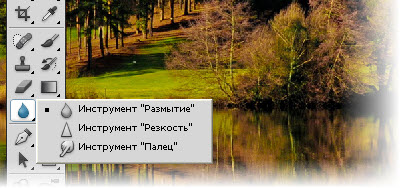
Рис. 14.24. Инструмент размытие
Инструменты данной группы предназначены для размытия локальных участков изображения, повышения резкости и контрастности обрабатываемого изображения. Инструмент «Размытие» (Blur Tool) понижает резкость на участках по которым проводите мышкой. Инструмент «Резкость» (Sharpe) действует противоположно, с помощью него можно добиться более четкой текстуры изображения. При помощи инструмента «Палец» (Smudge Tool) создается эффект рисования, как-будто пальцем, изображение размазывается.
Инструменты рисования.

Рис. 14.25. Инструмент кисть
Программа Adobe Photoshop располагает многочисленными средствами для рисования, возможности их использования безграничны. Инструмент «Кисть» (Brush) является универсальным средством для рисования, с множеством функций и настроек, применяется для рисования линий с мягкими краями. Инструмент «кисть» имеет различные размеры и форму, часто используется кисть круглой формы, но также имеются формы листьев, звезд, травинок. Инструмент «Карандаш» (Pencil) используется для создания тонких, четких произвольных линий. Все нарисованные с помощью этого инструмента линии имеют 100% жесткие края. Инструменты для работы с историей создания изображения.

Рис. 14.26. Инструмент архивная кисть
Инструмент «Архивная кисть» (History Brush Tool) позволяет восстанавливать некое состояние изображения из палитры «История» программы Adobe Photoshop. Инструмент «Архивная художественная кисть» (Art History Brush) позволяет размазать, исказить изображение, придать художественный вид в зависимости от выбранного типа кисти. Данный инструмент создает имитацию художественной живописи. Инструменты заливки.

Рис. 14.27. Инструмент заливка
Инструмент «Градиент» (Gradient) — инструмент рисования, представляющий собой постепенный переход между двумя и более цветами. С помощью инструмента «Градиент» можно окрашивать изображение просто перетаскивая курсор мыши. Инструмент «Заливка» (Paint Bucket) заливает выбранным цветом изображение или выделенную область. Заливку можно производит и при помощи узоров, используя различные параметры инструмента.
Инструменты для осветления и затемнения изображений.

Рис. 14.28. Инструмент осветление
Инструмент «Осветлитель» (Dodge Tool) осветляет пикселы изображения. Инструмент «Затемнитель» (Burn Tool) имеет противоположное действие, он затемняет изображение. Инструмент «Губка» (Sponge Tool) регулирует насыщенность изображения. Данный инструмент позволяет убрать чрезмерную насыщенность изображения, либо наоборот придать сочность краскам.
Инструменты для работы с контурами.

Рис. 14.29. Инструмент контур
Инструмент «Перо» (Pan Tool) используется для вырезания объектов, отделения их от фона изображения. Для изменения формы выделенной области используются узловые точки, при перемещении, добавлении и удалении которых изменяется форма. Инструмент «Свободное перо» (Freeform Pan Tool) при включении параметра магнитное так же как и инструмент «Магнитное лассо» автоматически создает контур, который будет выровнен по ближайшей границе цвета изображения.
Инструменты прямого выделения.

Рис. 14.30. Инструмент прямого выделения
Инструменты группы прямого выделения служат для работы с векторными контурами, созданными соответствующими инструментами (Перо, Инструменты для построения фигур). Их задача — делать эти контуры активными и перемещать их.
Инструменты для работы с текстом.

Рис. 14.31. Инструмент текст
Группа инструментов для работы с текстом состоит из четырех инструментов:
- инструмент «Вертикальный текст» (Vertical Type Tool);
- инструмент «Горизонтальный текст» (Horizontal Type Tool);
- инструмент «Горизонтальный текст-маска»;
- инструмент «Вертикальный текст-маска».
Инструменты этой группы часто применяются для создания визитных карточек, открыток, логотипов, а также просто для подписи фотографий и изображений. Размер, шрифт, цвет текста задается исходя из потребностей пользователя. Инструменты для построения фигур.

Рис. 14.32. Инструменты рисования
Группа инструментов для построения фигур используется для создания различных стилизованных изображений, а также для Web — дизайна. Инструменты входящие в эту группу представляют собой геометрические объекты или области определенной формы. Геометрические объекты могут иметь различную окраску в пределах своих границ, могут быть перемещены, изменены границы, тип и содержимое заливки.
Инструменты навигации 3D-объектов.
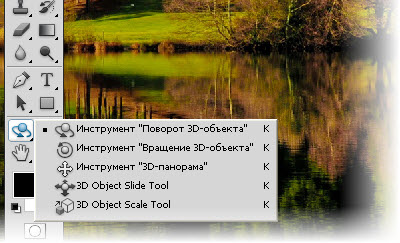
Рис. 14.33. 3D навигация
Инструменты навигации 3D — объектов позволяют поворачивать, перемещать, масштабировать 3D — объект во всех плоскостях.
Инструменты вращения 3D — камеры, идентичны инструментам навигации 3D — объектов. Отличие состоит в том, что перемещение происходит при помощи камеры, объект при этом остается не подвижным.
Группа инструментов навигации.
Инструмент «Рука» (Hand Tool) является одним из инструментов навигации, позволяет быстро перемещаться по рабочей поверхности, очень полезен при работе с большими изображениями. При помощи инструмента «Поворот вида или холста» (Rotate View) можно повернуть изображение на любой угол.
Инструмент «Масштаб» (Zoom).
Инструмент «Масштаб» (Zoom) предназначен для изменения масштаба изображения, позволяет как уменьшить, так и увеличить изображение. В панели инструментов также имеется кнопка для смены местами основного и фонового цветов.